Projecteur
CP-D31N
Manuel d'utilisation (détaillé)
Guide Réseau
Merci d'avoir acheter ce projecteur.
Ce projecteur possède la fonction réseau qui vous offre les caractéristiques
principales suivantes.
Contrôle Web
Le projecteur peut être contrôlé et régulé par un logiciel de navigateur internet
sur votre ordinateur pour vous aider à paramétrer et à entretenir votre projecteur.
Affichage MES IMAGES (transfert d'images fixes)
Le projecteur peut afficher des images fixes qui sont transférées via le réseau.
Fonction Messager
Le projecteur peut afficher des données texte transférées via le réseau à
l'écran.
Ce manuel couvre exclusivement la fonction Réseau.
Pour ce qui est de la sécurité, des opérations ou tout autre problème, reportezvous au Guide de sécurité et au Manuel d'utilisation (résumé et détaillé).
AVERTISSEMENT ►Avant d'utiliser ce produit, assurez-vous d'avoir lu tous les
manuels pour ce produit.
Après les avoir lu, rangez-les dans un endroit sûre pour une consultation future.
REMARQUE • Les informations présentes dans ce manuel sont sujettes à
changements sans pré-avis.
• Le constructeur n'est pas responsable des erreurs qui pourraient apparaître
dans ce manuel.
• La reproduction, le transfert ou la copie de ce document, en partie ou dans
son intégralité, n'est pas autorisé sans consentement exprès écrit.
Information sur les marques déposées
• Microsoft® et Internet Explorer®, Windows®, Windows Vista® sont des marques de
commerce déposée de Microsoft Corporation aux États-Unis et/ou dans les autres pays.
• JavaScript® est une marque déposée de Sun Microsystems, Inc.
• HDMI, le logo HDMI et High Definition Multimedia Interface (Interface Multimédia Haute
Définition) sont des marques de commerce ou des marques de commerce déposées de
HDMI Licensing LLC aux Etats-Unis et dans d’autres pays.
• PJLink est une marque commerciale dont les droits sont déposés
au Japon, aux Etats-Unis d'Amérique et plusieurs autres pays.
Toutes les autres marques de commerce appartiennent à leurs propriétaires respectifs.
1
Table des matières
Table des matières
Table des matières ....................................................................... 2
1. Fonctions principales ................................................................ 3
1.1 Configuration et contrôle via un navigateur ................................................ 3
1.2 Affichage MES IMAGES (transfert d'images fixes) ..................................... 3
1.3 Fonction Messager ..................................................................................... 4
2. Connexion de l'équipement et
Network Settings (Paramètres Réseau) ................................... 5
2.1 Préparation de l'équipement requis ............................................................ 5
2.2 Paramètrage manuel de la connexion réseau ............................................ 6
2.2.1 Connexion du matériel .......................................................................... 6
2.2.2 Network Settings (Paramètres Réseau) ................................................ 6
2.2.3 Paramètres "Options Internet" ............................................................... 9
2.2.4 Verifier la connexion ............................................................................ 10
3. Fonctions Réseau .................................................................... 11
3.1 Configurer et contrôler le projecteur via un navigateur Web..................... 12
3.1.1 Logon (Ouverture de session) ............................................................. 14
3.1.2 Network Information (Informations Réseau)........................................ 15
3.1.3 Network Settings (Paramètres Réseau) .............................................. 16
3.1.4 Port Settings (Paramètres de Port) ..................................................... 17
3.1.5 Mail Settings (Paramètres E-mail)....................................................... 19
3.1.6 Alert Settings (Paramètres Alerte) ....................................................... 20
3.1.7 Schedule Settings (Paramètres Calendrier) ........................................ 22
3.1.8 Date/Time Settings (Paramètres Date/Heure)..................................... 24
3.1.9 Security Settings (Paramètres Sécurité) ............................................. 26
3.1.10 Projector Control (Contrôle du Projecteur) ........................................ 28
3.1.11 Projector Status (Statut du Projecteur) .............................................. 32
3.1.12 Network Restart (Redémarrage du réseau) ...................................... 33
3.1.13 Logoff (Fermeture de session) .......................................................... 33
3.2 Alertes E-mails .......................................................................................... 34
3.3 Organisateur Projecteur avec SNMP ........................................................ 36
3.4 Prévision d'évènements ............................................................................ 37
3.5 Affichage MES IMAGES (transfert d'images fixes) ................................... 40
3.6 Fonction Messager ................................................................................... 42
3.7 Contrôle des commandes via le réseau.................................................... 44
3.8 Contrôle du périphérique externe via le projecteur
(à l'aide de la fonction PONT RÉSEAU) ................................................... 49
2
1. Fonctions principales
1. Fonctions principales
1.1 Configuration et contrôle via un navigateur
Vous pouvez ajuster ou contrôler le projecteur via un réseau depuis un navigateur
installé sur votre ordinateur et qui est connecté au même réseau.
Ouvrez une session sur le réseau depuis votre navigateur et cela vous proposera
les menus pour configurer les paramètres de réseau, contrôler le projecteur etc.
1.2 Affichage MES IMAGES (transfert d'images fixes)
Des fichiers images peuvent être envoyés par le réseau et au plus 4 images peuvent
être emmagasinées dans le projecteur pour être affichées une par une. (40)
Transférer un fichier
Image
Affichage du fichier image ( 1 -
4
)
3
1. Fonctions principales
1.3 Fonction Messager
Les données texte peuvent être envoyées par le réseau et être affichées à l'écran.
Il est possible d'afficher le texte transféré en temps réel ou choisir parmi des
données préalablement stockées sur le projecteur. (42)
Transférer des données
texte
1
2
3
4
Afficher les données texte (ex.
4
4
)
2. Connexion de l'équipement et Network Settings (Paramètres Réseau)
2. Connexion de l'équipement et Network Settings (Paramètres Réseau)
2.1 Préparation de l'équipement requis
Le matériel suivant est requis pour connecter le projecteur à votre ordinateur via
le réseau.
Ordinateur : 1) équipé des fonctions réseau
2) équipé d'un browser web (12)
Cable LAN : CAT-5 ou plus
REMARQUE • L’utilisation des fonctions de réseau du projecteur nécessite
un environnement de communication conforme aux standards 100Base-TX ou
10Base-T.
• Le contrôle de communication réseau est désactivé quand le projecteur est
en mode Attente si la rubrique MODE PAUSE est à ÉCONOMIE. Établir la
connexion entre le projecteur et le réseau après avoir réglé la rubrique MODE
PAUSE à NORMAL. (Menu INSTALLAT° dans le Manuel d'utilisation Guide d'utilisation)
5
2. Connexion de l'équipement et Network Settings (Paramètres Réseau)
2.2 Paramètrage manuel de la connexion réseau
2.2.1 Connexion du matériel
Connectez le projecteur à l'ordinateur à l'aide d'un câble LAN.
* Avant de vous connecter à un réseau existant, contactez l'administrateur réseau.
Ensuite, veuillez vérifier la configuration de votre ordinateur comme expliqué ci-dessous.
2.2.2 Network Settings (Paramètres Réseau)
Ceci est une explication des paramètres de connexion réseau pour Windows® XP
et Internet Explorer®.
1) Entrez dans Windows® XP en tant qu' administrateur. (*)
2) Ouvrir le "Panneau de configuration" dans le menu "démarrer".
3) Ouvrir "Connexions réseau et Internet" dans le "Panneau de configuration". (Fig. 2.2.2.a)
* Le statut administrateur est le compte qui peut accéder à toutes les fonctions.
Fig. 2.2.2.a Fenêtre "Connexions réseau et Internet"
4) Ouvrir "Connexions réseau". (Fig.2.2.2.b)
Fig. 2.2.2.b Fenêtre "Connexions réseau"
6
2. Connexion de l'équipement et Network Settings (Paramètres Réseau)
2.2 Paramètrage manuel de la connexion réseau (suite)
5) Ouvrir la fenêtre "Propriétés de Connexion au réseau local" que vous utilisez
pour vos appareils réseau. (Fig. 2.2.2.c)
Fig. 2.2.2.c Fenêtre "Propriétés de Connexion au réseau local"
6) Paramétrer le protocole utilisé comme "TCP/IP" et ouvrir la fenêtre "Propriétés
de Protocole Internet (TCP/IP)".
Fig. 2.2.2.d Fenêtre "Propriétés de Protocole Internet (TCP/IP)"
7) Configurer une adresse IP, un masque sous-réseau et une passerelle par
défaut pour l'ordinateur.
7
2. Connexion de l'équipement et Network Settings (Paramètres Réseau)
2.2 Paramètrage manuel de la connexion réseau (suite)
[A propos de l'adresse IP]
■ Configurer manuellement
La portion d'adresse du réseau incluse dans l'adresse IP configurée dans
votre ordinateur, devrait être commune avec celle du projecteur. Et l'adresse
IP complète mentionnée dans votre ordinateur ne devrait pas être utilisée par
d'autres équipements dans le même réseau, le projecteur y compris.
Par exemple
Les paramètres par défaut du projecteur sont les suivants.
Adresse IP: 192.168.1.10
Subnet mask (Masque sous-réseau) : 255.255.255.0
(Adresse réseau: 192.168.1 dans ce cas précis)
Veuillez donc spécifier l'adresse IP de votre ordinateur comme suit.
Adresse IP: 192.168.1.xxx (xxx est un nombre décimal.)Subnet
mask (Masque sous-réseau) : 255.255.255.0
(Adresse réseau: 192.168.1 dans ce cas précis)
Sélectionnez un nombre entre 1 et 254 pour "xxx", en s'assurant qu'il n'est
utilisé par aucun autre périphérique.
Dans ce cas, le projecteur a pour adresse IP "192.168.1.10", attribuez un
nombre entre 1 et 254, excepté 10 pour l'ordinateur.
REMARQUE • "0.0.0.0" ne peut être attribué à l'adresse IP.
• L'adresse IP du projecteur peut être changée en utilisant l'utilité de
configuration via un navigateur web. (12)
• Si le projecteur et l'ordinateur sont dans le même réseau (ex: l'adresse réseau
est la même), la passerelle par défaut peut rester vide.
• Quand le projecteur et l'ordinateur sont dans des réseaux différents,la
configuration de la passerelle par défaut est nécessaire. Contactez
l'administrateur réseau pour plus de détails.
■ Configuration automatique
Quand un serveur DHCP existe dans le réseau, il est possible d'attribuer une
adresse IP au projecteur et à l'ordinateur automatiquement.
* DHCP est l'abbréviation de "Dynamic Host Configuration Protocol" et a pour
fonction de fournir une configuration nécessaire pour le réseau, comme une
adresse IP du serveur au client. Un serveur qui a une fonction DHCP est appellé
serveur DHCP.
8
2. Connexion de l'équipement et Network Settings (Paramètres Réseau)
2.2 Paramètrage manuel de la connexion réseau (suite)
2.2.3 Paramètres "Options Internet"
1) Cliquez sur "Options Internet" dans la fenêtre "Connexions réseau et Internet"
(Fig. 2.2.3.a) pour ouvrir la fenêtre "Propriétés de Internet". (Fig.2.2.3.b)
Cliquez sur
Fig. 2.2.3.a Fenêtre "Connexions réseau et Internet"
Cliquez sur
Fig. 2.2.3.b Fenêtre "Propriétés de Internet"
2) Cliquez sur l'onglet "Connexions" puis cliquez sur la touche [Paramètres
réseau] pour ouvrir "Paramètres du réseau local". (Fig. 2.2.3.c)
9
2. Connexion de l'équipement et Network Settings (Paramètres Réseau)
2.2 Paramètrage manuel de la connexion réseau (suite)
Fig. 2.2.3.c Fenêtre de "Paramètres du réseau local"
3) Décochez toutes les cases dans la fenêtre de "Paramètres du réseau local".
(Fig. 2.2.3.c)
2.2.4 Verifier la connexion
Verifiez que l'ordinateur et le projecteur sont bien connectés. S'ils ne sont pas connectés,
verifiez si les cables sont connectés et si les paramètres sont configurés ou non.
1) Démarrez le navigateur dans l'ordinateur et spécifiez l'URL suivante, puis
cliquez surla touche " ".
URL: http://(adresse IP du projecteur)/
Par exemple, si l'adresse IP du projecteur est 192.168.1.10, spécifiez
URL: http://192.168.1.10/
2) Si la fig. 2.2.4 apparaît, l'opération a réussi.
Fig. 2.2.4 "Menu de Logon"
10
3. Fonctions Réseau
3. Fonctions Réseau
Le projecteur ,qui utilise un logiciel de navigateur Web, est équippé des fonctions
réseau suivantes.
3.1 Configurer et contrôler le projecteur via un navigateur Web
Vous pouvez changer les paramètres ou contrôler le projecteur via un réseau depuis
un navigateur installé sur votre ordinateur et qui est connecté au même réseau.
(12)
3.2 Alertes E-mails
Le projecteur peut automatiquement envoyer une alerte à des adresses e-mail
spécifiées lorsque le projecteur a besoin d'une révision ou a rencontré une erreur.
(34)
3.3 Organisateur Projecteur avec SNMP
Ce projecteur respecte le SNMP (Simple Network Management Protocol =
Protocol de Management de réseau simple), et vous permet de le contrôler à
distance, grâce à l'utilisation d'un logiciel SNMP. En outre, le projecteur est capable
d'envoyer des alertes d'échecs et d'avertissements à un ordinateur définit.
(36)
3.4 Prévision d'évènements
Vous pouvez programmer le projecteur pour qu'il effectue des fonctions variées,
en fonction de la date ou de l'heure.
(37)
3.5 Affichage MES IMAGES (transfert d'images fixes)
Le projecteur peut afficher des images fixes qui sont transférées via le réseau.
(40)
3.6 Fonction Messager
Le projecteur peut afficher des données texte transférées via le réseau à l'écran.
(42)
3.7 Contrôle des commandes via le réseau
Le projecteur peut être contrôller en utilisant les commandes RS-232C sur un réseau.
(44)
3.8 Contrôle du périphérique externe via le projecteur
(à l'aide de la fonction PONT RÉSEAU)
La fonction PONT RÉSEAU permet de contrôler le périphérique externe en tant
que terminal réseau, via le projecteur depuis l'ordinateur.
(49)
11
3. Fonctions Réseau
3.1 Configurer et contrôler le projecteur via un
navigateur Web
Vous pouvez ajuster ou contrôler le projecteur via un réseau depuis un navigateur
installé sur votre ordinateur et qui est connecté au même réseau.
REMARQUE • Il est nécessaire d'avoir Internet Explorer® 5.5 ou supérieur.
• Si JavaScipt® est désactiv dans la configuration de votre navigateur, vous
devez activer JavaScript® afin de pouvoir utiliser correctement les pages web
du projecteur. Consultez les fichiers d'aide de votre navigateur pour savoir
comment activer JavaScript®.
• Il est recommandé que toutes les mises à jour du navigateur soient installées.
12
3. Fonctions Réseau
3.1 Configurer et contrôler le projecteur via un navigateur Web (suite)
Lorsque vous configurer ou contrôller le projecteur via un navigateur, un identifiant
et un mot de passe sont requis. Il y a deux types d'identifiant. L'identifiant
Administrateur et l'identifiant Utilisateur. Le tableau qui suit décrit les différences
entre ll'identifiant Administrateur et Utilisateur.
Elément
Description
Affiche les paramètres de
Network Information configuration du réseau actuel du
projecteur.
Administrateur Utilisateur
√
√
Network Settings
Affiche et configure les paramètres
réseau.
√
N/A
Port Settings
Affiche et configure les paramètres
du port de communication.
√
N/A
Mail Settings
Affiche et configure les paramètres
d'adresses e-mail.
√
N/A
Alert Settings
Affiche et configure les alertes
d'échec et d'avertissement.
√
N/A
Schedule Settings
Affiche et configure les paramètres
emploi du temps.
√
N/A
Date/Time Settings
Affiche et configure les paramètres
de date et d'heure.
√
N/A
Security Settings
Affiche et configure les paramètres
de mots de passe et autre procésus
de sécurité.
√
N/A
Projector Control
Contrôle le projecteur.
√
√
Projector Status
Affiche le statut actuel du projecteur.
√
√
Network Restart
Réinitialise la connexion réseau du
projecteur.
√
N/A
13
3. Fonctions Réseau
3.1 Configurer et contrôler le projecteur via un navigateur Web (suite)
3.1.1 Logon (Ouverture de session)
Référez-vous aux informations suivantes pour configurer ou contrôller le projecteur
via un navigateur Web.
Exemple: Si l'adresse IP du projecteur est réglée sur 192.168.1.10:
1) Entrez "http://192.168.1.10/" dans la barre
d'adresse du navigateur et appuyez sur
"Enter" ou cliquez sur la touche " ". L'écran
dans la Fig. 3.1.1a sera affiché.
2) Entrez votre Identifiant et cliquez sur
[Logon].
Fig. 3.1.1a "Menu de Ouverture
de session"
Ci-dessous, vous trouverez les paramètres par défaut réglés en usine pour
l'identifiant Administrateur, Utilisateur et les mots de passe.
Elément
Identifiant
Password
Administrator
Administrator
<vide>
User
User
<vide>
Si l'ouverture de session est réussie, l'écran Fig. 3.1.1 b ou Fig. 3.1.1 c s'affichera.
Menu principal
Fig. 3.1.1 b "Ouverture de session avec
identifiant Administrateur"
Menu principal
Fig. 3.1.1 c "Ouverture de session
avec identifiant Utilisateur"
3) Cliquez sur l'opération ou le paramètre de configuration désiré dans le menu
principal situé sur le côté gauche de l'écran.
14
3. Fonctions Réseau
3.1 Configurer et contrôler le projecteur via un navigateur Web (suite)
3.1.2 Network Information (Informations Réseau)
Tous les illustrations d'écrans dans ce manuel
sont celles qui apparaissent lors d'une ouverture
de session avec un identifiant Administrateur.
Toutes les fonctions qui sont uniquement
disponibles pour l'Administrateur ne seront pas
offertes quand vous ouvrirez une session avec un
identifiant Utilisateur. Référez-vous au tableau.
(13, 14)
Affiche les paramètres de configuration du réseau actuel du projecteur.
Elément
Description
Projector Name
Affixhe les paramètres du nom du projecteur.
DHCP
Affiche les paramètres de configuration DHCP.
IP Address
Affiche l'adresse IP actuelle.
Subnet Mask
Affiche le masque sous-réseau.
Default Gateway
Affiche la passerelle par défaut.
MAC Address
Affiche l'adresse MAC ethernet.
Firmware Date
Affiche l'horodateur microprogrammé du réseau.
Cette information est uniquement affiché lors d'une session
avec identifiant Administrateur.
Firmware Version
Affiche le numéro de version microprogrammée du réseau.
Cette information est uniquement affiché lors d'une session
avec identifiant Administrateur.
15
3. Fonctions Réseau
3.1 Configurer et contrôler le projecteur via un navigateur Web (suite)
3.1.3 Network Settings (Paramètres Réseau)
Affiche et configure les paramètres réseau.
Elément
IP Configuration
Description
Configure les Network Settings (Paramètres Réseau).
DHCP ON
Active le DHCP.
DHCP OFF
Désactive le DHCP.
IP Address
Configure l'adresse IP lorsque le DHCP est désactivé.
Subnet Mask
Configure le masque sous-réseau quandle DHCP est désactivé.
Default Gateway
Configure la passerelle par défaut lorsque le DHCP est désactivé.
Projector Name
Configure le nom du projecteur.
La longueur du nom du projecteur est au maximum de 64 caractères
alphanumériques. Vous pouvez uniquement utiliser l'alphabet, des nombres ou
les symboles suivants: !"#$%&'()*+,-./:;<=>?@[\]^_`{|}~ et la barre d'espace.
sysLocation (SNMP)
Configure l'adresse à laquelle se référer lorsque vous utilisez SNMP.
La longeur maximm du sysLocation est de 255 caractères alphanumériques. Vous pouvez
uniquement utiliser les chiffres de "0-9" et les lettres de l'alphabet de "a-z" ou "A-Z".
sysContact (SNMP)
Configure les informations de contact auxquelles il faut se référer lorsque vous
utilisez SNMP.
La longeur maximum de sysContact est de 255 caractères alphanumériques. Vous pouvez
uniquement utiliser les chiffres de "0-9" et les lettres de l'alphabet de "a-z" ou "A-Z".
DNS Server Address
Configure l'adresse de serveur DNS.
Configure les paramètres AMX Device Discovery pour détecter le projecteur
AMX D.D.
des contrôleurs AMX connectés au même réseau. Pour plus d'informations
(AMX Device Discovery) au sujet de AMX Device Discovery, consultez le site web d'AMX.
URL: http://www.amx.com
Cliquez sur [Apply] pour sauvegarder les paramètres.
REMARQUE • Les nouveaux paramètres de configuration seront activés après avoir réinitialisé votre
connexion réseau. Quand les paramètres de configuration sont changés, vous devez réinitialiser votre connexion
réseau. Vous pouvez réinitialiser votre connexion réseau en cliquant sur [Network Restart] dans le menu principal.
• Si vous connectez le projecteur à un réseau existant, consultez a administrateur réseau avant de
paramétrer les adresses serveur.
16
3. Fonctions Réseau
3.1 Configurer et contrôler le projecteur via un navigateur Web (suite)
3.1.4 Port Settings (Paramètres de Port)
Affiche et configure les paramètres du port de communication.
Elément
Network Control Port1
(Port:23)
Description
Configure et contrôle le port 1 (Port:23).
Port open
Cliquez la case [Enable] dans la case pour utiliser le port 23.
Authentification
Cliquez la case [Enable] dans la case, lorsque une
authentification est demandée pour ce port.
Network Control Port2
(Port:9715)
Configure et contrôle le port 2 (Port:9715).
Port open
Cliquez la case [Enable] dans la case pour utiliser le port 9715.
Authentification
Cliquez la case [Enable] dans la case, lorsque une
authentification est demandée pour ce port.
PJLink TM Port
(Port:4352)
Configure le port PJLink TM (Port:4352).
Port open
Cliquez la case [Enable] pour utiliser le port 4352.
Authentication
Cliquez la case [Enable] lorsqu’une identification est
demandée pour ce port.
Image Transfer Port
(Port:9716)
Configure le port de transfert d’image (Port:9716).
Port open
Cliquez la case [Enable] pour utiliser le port 9716.
Authentification
Cliquez la case [Enable] lorsqu’une identification est
demandée pour ce port.
Text Transfer Port
(Port:9719)
Configure le port de transfert de texte (Port:9719).
Port open
Cliquez la case [Enable] pour utiliser le port 9719.
Authentication
Cliquez la case [Enable] lorsqu’une identification est
demandée pour ce port.
17
3. Fonctions Réseau
3.1 Configurer et contrôler le projecteur via un navigateur Web (suite)
Elément
SNMP Port
Description
Configure le port SNMP.
Port open
Cliquez la case [Enable] pour utiliser SNMP.
Trap address
Configure la destination du Trap SNMP en format IP.
• L'adresse peut être soit une adresse IP soit un nom de
domaine, si le bon serveur DNS est configuré dans Network
Settings (Paramètres Réseau). La longueur maximum du
serveur ou du nom de domaine est de 255 caractères.
SMTP Port
Port open
Network Bridge Port
Port Number
Configure le port SMTP.
Cliquez la case [Enable] pour utiliser la fonction e-mail.
Configure le numéro de port pour le Pont réseau.
Entrez le numéro de port.
Vous pouvez saisir n'importe quel nombre compris entre
1024 et 65535, à l'exception de 9715, 9716, 9719 et 4352. Le
paramètre par défaut est 9717.
Cliquez sur [Apply] pour sauvegarder les paramètres.
REMARQUE • Les réglages de la nouvelle configuration sont activés une fois
que vous aurez fait redémarrer votre connection réseau. Quand les réglages
de configuration sont modifiés, vous devez faire redémarrer votre connection
réseau. Le redémarrage de la connection réseau se fait en cliquant sur
[Network Restart] dans le menu principal.
18
3. Fonctions Réseau
3.1 Configurer et contrôler le projecteur via un navigateur Web (suite)
3.1.5 Mail Settings (Paramètres E-mail)
Affiche et configure les paramètres d'adresses e-mail.
Elément
Description
Send mail
Cliquez sur [Enable] pour utiliser la fonction e-mail. Configure
les conditions pour envoyer un e-mail sous les Alerte settings.
SMTP Server Address
Configure l'adresse du serveur e-mail en format IP.
• L'adresse peut être soit une adresse IP soit un nom de
domaine, si le bon serveur DNS est configuré dans Network
Settings (Paramètres Réseau). La longueur maximum du
serveur ou du nom de domaine est de 255 caractères.
Sender E-mail address
Configure l'adresse e-mail de l'expéditeur.
La longueur maximum de l'adresse expéditeur est de 255
caractères alphanumériques.
Recipient E-mail
address
Configure jusqu'à cinq adresses de destinataires. Vous
pouvez aussi spécifier [TO] ou [CC] pour chaque adresse.
La longueur maximum de l'adresse destinataire est de 255
caractères alphanumériques.
Cliquez sur [Apply] pour sauvegarder les paramètres.
REMARQUE • Vous pouvez comfirmer si les paramètres e-mail fonctionne
correctement sur [Send Test Mail]. Veuillez activer le paramètre d'envoi d'email avant de cliquer sur [Send Test Mail].
• Si vous connectez le projecteur à un réseau existant, consultez a
administrateur réseau avat de paramétrer les adresses serveur.
19
3. Fonctions Réseau
3.1 Configurer et contrôler le projecteur via un navigateur Web (suite)
3.1.6 Alert Settings (Paramètres Alerte)
Affiche et configure les paramètres d'alerte déchec et avertissement.
Catégorie d'Alerte
Description
Cover Error
Le couvercle de la lampe n'a pas été fixé correctement.
Fan Error
Le ventilateur de refroidissement ne fonctionne pas.
Lamp Error
La lampe ne s'allume pas et il se peut que la partie interne du
projecteur ait surchauffé.
Temp Error
Il se peut que la partie interne ait surchauffé.
Air Flow Error
La température interne augmente.
Cold Error
Il se peut que la partie interne ait refroidit.
Filter Error
Durée du filtre terminée.
Other Error
Autre erreur.
Si cette erreur s'affiche, veuillez contacter votre revendeur.
Schedule Execution
Error
Erreur d'Execution Calendrier. (22)
Lamp Time Alarm
Horloge de la lampe réglée sur les paramètres alarme.
Filter Time Alarm
Horloge filtre réglée sur les paramètres alarme.
Transition Detector
Alarm
Alarme de Détecteur de transition. (Menu OPT. dans le
Manuel d'utilisation - Guide d'utilisation)
Cold Start
• Si le MODE PAUSE est réglé sur NORMAL, le statut
d'alimentation du projecteur passe de hors tension à l'état d'attente.
• Si le MODE PAUSE est réglé sur ÉCONOMIE, le statut
d'alimentation du projecteur passe de l'état d'attente à sous
tension (la lampe s'allume).
(Menu INSTALLAT° dans le Manuel d'utilisation - Guide
d'utilisation)
Authentication Failure
L'accès SNMP est détecté depuis la mauvaise communauté
SNMP.
Référez-vous à “Dépannage” dans le Manuel d'utilisation - Guide
d'utilisation pour obtenir plus de détails sur les erreurs, excepté Autre erreur et
Erreur d'Execution Calendrier.
20
3. Fonctions Réseau
3.1 Configurer et contrôler le projecteur via un navigateur Web (suite)
Les catégories d'alerte sont illustrées ci-dessous:
Elément du Paramètre
Description
Alarm Time
Configure l'heure d'alerte
(Seulement pour Lamp Time Alarm et Filter Time Alarm.)
SNMP Trap
Cliquez sur [Enable] pour activer les alertes SNMP Trap.
Send Mail
Cliquez sur [Enable] pour autoriser les alertes e-mail.
(Excepté pour Cold Start et Authentication Failure.)
Mail Subject
Configure la ligne objet de l'e-mail à envoyer.
La longeur maximum de la ligne objet est de 100 caractères
alphanumériques.
(Excepté pour Cold Start et Authentication Failure.)
Mail Text
Configure le texte de l'e-mail à envoyer.
La longueur maximale du texte est de 1024 caractères
alphanumériques.
(Excepté pour Cold Start et Authentication Failure.)
Cliquez sur [Apply] pour sauvegarder les paramètres.
REMARQUE • Le déclenchement de l'e-mail Filter Error dépend des
paramètres AVERT. FILTR dans la rubrique SERVICE du Menu OPT.. Ces
paramètres définissent la période s'écoulant avant l'affichage d'un AVERT.
FILTR sur l'écran du projecteur. L'e-mail sera envoyé lorsque le temps
filtre excède 500, 1000, 2000, 3000, 4000 ou 5000 heures, en fonction de
la configuration. Aucun avis d'envoi ne sera envoyé si AVERT. FILTR est
DESACTI.. (Menu OPT. dans le Manuel d'utilisation - Guide d'utilisation)
• Lamp Time Alarm est définie comme seuil pour l'avis d'e-mail (rappel) de
temps lampe. Lorsque la lampe dépasse le seuil configuré sur la page web, un
e-mail est envoyé.
• Filter Time Alarm est définie comme seuil pour l'avis d'e-mail (rappel) de
temps filtre. Lorsque le filtre dépasse le seuil configuré sur la page web, un
e-mail est envoyé.
21
3. Fonctions Réseau
3.1 Configurer et contrôler le projecteur via un navigateur Web (suite)
3.1.7 Schedule Settings (Paramètres Calendrier)
Affiche et configure les paramètres emploi du temps.
Elément
Description
Daily
Configure l'emploi du temps quotidien.
Sunday
Configure l'emploi du temps du dimanche.
Monday
Configure l'emploi du temps du lundi.
Tuesday
Configure l'emploi du temps du mardi.
Wednesday
Configure l'emploi du temps du mercredi.
Thursday
Configure l'emploi du temps du jeudi.
Friday
Configure l'emploi du temps du vendredi.
Saturday
Configure l'emploi du temps du samedi.
Specific date No.1
Configure l'emploi du temps de la date spécifique N°1.
Specific date No.2
Configure l'emploi du temps de la date spécifique N°2.
Specific date No.3
Configure l'emploi du temps de la date spécifique N°3.
Specific date No.4
Configure l'emploi du temps de la date spécifique N°4.
Specific date No.5
Configure l'emploi du temps de la date spécifique N°5.
22
3. Fonctions Réseau
3.1 Configurer et contrôler le projecteur via un navigateur Web (suite)
Les paramètres emploi du temps sont indiqués ci-dessous.
Elément
Description
Schedule
Cliquez sur [Enable] pour activer l'emploi du temps.
Date (Month/Day)
Configure le mois et la date.
Cette rubrique n’apparaît que lorsque Specific date (No. 1-5)
est sélectionné.
Cliquez sur [Apply] pour sauvegarder les paramètres.
Les paramètres pour l'événement actuel sont affichés dans la liste emploi du temps.
Pour ajouter des fonctions ou événements, définissez les rubriques suivantes.
Elément
Description
Time
Configure l'heure à laquelle éxécuter les commandes.
Command
[Parameter]
Configure les commandes à être éxécutées.
Power
Configure les paramètres pour le contrôle puissance.
Input Source
Configure les paramètres pour le changement d'entrée.
Display Image
Configure les paramètres pour l’affichage de données images
transférées. (40)
Display Text
Configure les paramètres pour l'affichage des données texte
transférées. (42)
Cliquez sur [Register] pour ajouter de nouvelles commandes à la liste Emploi du Temps.
Cliquez sur [Delete] pour effacer des commandes de la Liste Emploi du Temps.
Cliquez sur [Reset] pour effacer toutes les commandes et réinitialiser les
paramètres emploi du temps de la liste emploi du temps.
REMARQUE • Si le projecteur est déplacé, vérifiez l'heure et la date sur le
projecteur avant de configurer les plannings. Les indications d'heure et de date
(24) pourraient se trouver faussées suite à un choc violent.
• Les événements “Display Image” et “Display Text” ne démarreront pas de façon appropriée et une
erreur d'exécution de programme se produira si la lampe ne s'allume pas et/ou si les données d'affichage
ne sont pas stockées dans le projecteur au moment de l'exécution de l'événement programmé.
• Les événements “Input Source” et “Display Image” ne démarreront pas si la
fonction de sécurité est activée et limite l'usage du projecteur.
• Certaines erreurs du projecteur (telles qu'une erreur de température ou une erreur de lampe)
l'empêchent de procéder à la bonne exécution des fonctions/événements programmés.
• Veuillez consulter la section “Dépannage” dan le Manuel d'utilisation - Guide
d'utilisation si des fonctions/événements programmés ne sont pas exécutés de
la façon dont vous les aviez paramétrés.
23
3. Fonctions Réseau
3.1 Configurer et contrôler le projecteur via un navigateur Web (suite)
3.1.8 Date/Time Settings (Paramètres Date/Heure)
Affiche et configure les paramètres de date et d'heure.
Elément
Description
Current Date
Configure la date d'aujourd'hui au format année/mois/jour.
Current Time
Configure l'heure actuelle au format heure:minute:seconde.
Daylight Savings Time
Cliquez sur [ON] pour autoriser l'heure d'été et paramétrer les
éléments suivants:
Start
Configure la date et l'heure à laquelle l'heure d'été commence.
Month
Configure le mois auquel l'heure d'été commence (1~12).
Week
Configure la semaine du mois à laquelle débute l'heure d'été
(First, 2, 3, 4, Last).
Day
Configure le jour de la semaine où débute l'heure d'été (Sun,
Mon, Tue, Wed, Thu, Fri, Sat).
Time
hour
Configure l'heure à laquelle commence l'heure d'été (0~23).
minute
Configure la minute à laquelle commence l'heure d'été (0~59).
End
Month
Configure le mois auquel l'heure d'été s'arrête (1~12).
Week
Configure la semaine du mois à laquelle s'arrête l'heure d'été
(First, 2, 3, 4, Last).
Day
Configure le jour de la semaine où s'arrête l'heure d'été (Sun,
Mon, Tue, Wed, Thu, Fri, Sat).
Time
24
Configures la date et l'heure à laquelle s'arrête l'heure d'été.
hour
Configure l'heure à laquelle s'arrête l'heure d'été (0~23).
minute
Configure la minute à laquelle s'arrête l'heure d'été (0~59).
3. Fonctions Réseau
3.1 Configurer et contrôler le projecteur via un navigateur Web (suite)
Elément
Description
Time difference
Configure le décalage horaire. Paramètre le décalage horaire
sur celui de votre ordinateur. Dans le doute, demander conseil
à votre responsable informatique.
SNTP
Cochez la case [ON] pour récupérer les informations de date
et d'heure sur le serveur SNTP et paramétrez les éléments
suivants:
SNTP Server
Address
Configure l'adresse serveur SNTP en format IP.
• L'adresse peut être soit une adresse IP soit un nom de
domaine, si le bon serveur DNS est configuré dans Network
Settings (Paramètres Réseau). La longueur maximum du
serveur ou du nom de domaine est de 255 caractères.
Cycle
Configure à quel interval faut-il récupérer les informations de
date et d'heure sur le serveur SNTP (heure:minute).
Cliquez sur [Apply] pour sauvegarder les paramètres.
REMARQUE • Les réglages de la nouvelle configuration sont activés une fois
que vous aurez fait redémarrer votre connection réseau. Quand les réglages
de configuration sont modifiés, vous devez faire redémarrer votre connection
réseau. Le redémarrage de la connection réseau se fait en cliquant sur
[Network Restart] dans le menu principal.
• Si vous raccordez le projecteur à un réseau existant, veuillez consulter votre
Administrateur réseau avant de définir les adresses serveur.
• Pour activer la fonction SNTP, il faut avoir défini le décalage horaire au
prélable.
• Lorsque SNTP est activé, le projecteur passera au dessus des réglage
d’heure et ira récupérer l’information date et heure depuis le serveur temps.
• Le temps de l’horloge interne risque de ne pas rester précis. L’usage SNTP
est recommandé pour conserver un temps précis.
25
3. Fonctions Réseau
3.1 Configurer et contrôler le projecteur via un navigateur Web (suite)
3.1.9 Security Settings (Paramètres Sécurité)
Affiche et configure les paramètres de mots de passe et autre procésus de sécurité.
Elément
Description
Administrator authority Configure l'Identifiant Administrateur et le mot de passe.
Administrator ID
Configure l'Identifiant Administrateur.
La longueur maximale du texte est de 32 caractères
alphanumériques.
Administrator
Password
Configure le mot de passe Administrateur.
La longueur maximale du texte est de 255 caractères
alphanumériques.
Re-enter
Administrator
Password
Veuillez resaisir le mot de passe pour vérification.
User authority
Configure l'Identifiant Utilisateur et le mot de passe.
User ID
Configure l'Identifiant Utilisateur.
La longueur maximale du texte est de 32 caractères
alphanumériques.
User Password
Configure le mot de passe Utilisateur.
La longueur maximale du texte est de 255 caractères
alphanumériques.
Re-enter User
Password
Veuillez resaisir le mot de passe pour vérification.
26
3. Fonctions Réseau
3.1 Configurer et contrôler le projecteur via un navigateur Web (suite)
Elément
Network Control
Description
Configure le mot de passe d'authentification pour la
commande de contrôle.
Authentication
Password
Configure le mot de passe d'authentification. La longueur
maximale du texte est de 32 caractères alphanumériques.
Re-enter
Authentication
Password
Veuillez resaisir le mot de passe pour vérification.
SNMP
Community name
Configure le nom de communauté si SNMP est utilisé.
Configure le nom de communauté. La longueur maximale du
texte est de 64 caractères alphanumériques.
Cliquez sur [Apply] pour sauvegarder les paramètres.
REMARQUE • Les réglages de la nouvelle configuration sont activés une fois
que vous aurez fait redémarrer votre connection réseau. Quand les réglages
de configuration sont modifiés, vous devez faire redémarrer votre connection
réseau. Le redémarrage de la connection réseau se fait en cliquant sur
[Network Restart] dans le menu principal.
• Seuls les nombres ‘0-9’ et les caractères alphabétiques ‘a-z’, ‘A-Z’ peuvent
être utilisés.
27
3. Fonctions Réseau
3.1 Configurer et contrôler le projecteur via un navigateur Web (suite)
3.1.10 Projector Control (Contrôle du Projecteur)
Les éléments du tableau ci-dessous peuvent être
sélectionnés à partir du menu Projector Control .
Sélectionnez un élément en utilisant les touches
haut et bas du clavier de l'ordinateur.
La plupart des menus ont un sous-menu. Référezvous au tableau ci-dessous pour plus de détails.
REMARQUE • Les valeurs des paramètres pourraient ne pas correspondre
aux valeurs réelles si l'utilisateur change les valeurs manuellement. Dans ce
cas, veuillez rafraîchir la page en cliquant sur la touche [Refresh].
Contrôle le projecteur.
Elément
Main
Power
Input Source
Picture Mode
Blank On/Off
Mute
Freeze
Magnify
Magnify Position V
Magnify Position H
Template
My Image
My Image Delete
Picture
Brightness
Contrast
Gamma
Color Temp
Color
Tint
Sharpness
My Memory Save
My Memory Recall
28
Description
Allume/Eteint l'alimentation.
Sélectionne la source d'entrée.
Sélectionne le paramétrage du mode image.
Supprime l'image on/off.
Coupe le son on/off.
Gèle l'écran on/off.
Contrôle les paramètres de loupe.
Dans certaines sources de signal d'entrée, "La Loupe" pourrait
s'arrêter même si elle n'atteint pas la valeur maximale du paramètre.
Ajuste la position du point de départ d'agrandissement verticale.
Ajuste la position du point de départ d'agrandissement horizontale.
Active/désactive le modèle.
Sélectionner les données MES IMAGES.
Supprimer les données MES IMAGES.
Ajuste les paramètres de luminosité.
Ajuste les paramètres de contraste.
Sélectionne les paramètres gamma.
Sélectionne les paramètres de température de couleur.
Ajuste les paramètres de couleur.
Ajuste la configuration de la teinte.
Ajuste les paramètres de précision
Sauvegarde mes données My Memory (ma memoire).
Se rappelle des données My Memory (ma memoire).
3. Fonctions Réseau
3.1 Configurer et contrôler le projecteur via un navigateur Web (suite)
Elément
Image
Aspect
Over Scan
V Position
H Position
H Phase
H Size
Auto Adjust Execute
Input
Progressive
Video NR
Color Space
S-Video Format
C-Video Format
HDMI Format
HDMI Range
Computer in1
Computer in2
Frame Lock Computer in1
Frame Lock Computer in2
Frame Lock - HDMI
Setup
D-Zoom
D-SHIFT V
D-SHIFT H
Picture Position
Keystone V
Eco Mode
Mirror
Standby Mode
Monitor Out Computer in1
Monitor Out Computer in2
Monitor Out - HDMI
Monitor Out - S-Video
Monitor Out - Video
Monitor Out - Standby
Description
Sélectionne les paramètres apsect.
Ajuste les paramètres de surbalayage.
Ajuste la position verticale.
Ajuste la position horizontale.
Ajuste la phase horizontale.
Ajuste la taille horizontale.
Exécute des règlages automatiques.
Sélectionne la paramétrage "progressif".
Sélectionne la configuration Réduction du Bruit Video.
Sélectionne l'espace couleur.
Sélectionne la configuration en format s-vidéo.
Sélectionne la configuration format vidéo.
Sélectionne la configuration format HDMI.
Sélectionne le paramètre de plage HDMI.
Sélectionne le type de signal d'entrée COMPUTER IN1.
Sélectionne le type de signal d'entrée COMPUTER IN2.
Allume/Eteint la fonction verrou FRAME LOCK-COMPUTER IN1.
Allume/Eteint la fonction verrou FRAME LOCK-COMPUTER IN2.
Allume/Eteint la fonction verrou FRAME LOCK-HDMI.
Ajuste le zoom.
Ajuste la position verticale de l'image.
Ajuste la position horizontale de l'image.
Sélectionne la position verticale de l'image.
Règle les paramètres de la déformation trapézoidale verticale de l'image.
Sélectionne le mode éco.
Sélectionne le statut Mirroir.
Sélectionne le mode Pause.
Assigne MONITOR OUT quand le port COMPUTER IN1 est
sélectionné.
Assigne MONITOR OUT quand le port COMPUTER IN2 est
sélectionné.
Assigne MONITOR OUT quand le port HDMI est sélectionné.
Assigne MONITOR OUT quand le port S-VIDEO est sélectionné.
Assigne MONITOR OUT quand le port VIDEO est sélectionné.
Assigne MONITOR OUT dans le mode pause.
29
3. Fonctions Réseau
3.1 Configurer et contrôler le projecteur via un navigateur Web (suite)
Elément
Audio
Volume
Speaker
Audio Source Computer in1
Audio Source Computer in2
Audio Source - HDMI
Audio Source S-Video
Audio Source Video
Audio Out Standby
HDMI Audio
Screen
Language
Menu Position V
Menu Position H
Blank
Startup
MyScreen Lock
Message
Template
C.C. - Display
C.C. - Mode
C.C. - Channel
30
Description
Règle les paramètres de volume.
Allume/Eteint les haut- parleurs intégrés.
Désigne le port d'entrée SOURCE AUDIO-COMPUTER IN1.
Désigne le port d'entrée SOURCE AUDIO-COMPUTER IN2.
Désigne le port d'entrée SOURCE AUDIO-HDMI.
Désigne le port d'entrée SOURCE AUDIO-S-VIDEO.
Désigne le port d'entrée SOURCE AUDIO-VIDEO.
Assigne AUDIO OUT dans le mode pause.
Sélectionne la configuration audio HDMI.
Sélectionne une langue pour l'affichage écran.
Règle la position du menu vertical.
Ajuste la position du menu horizontal.
Sélectionne le mode Vide.
Sélectionne le mode écran de démarrage.
Active ou désactive la fonction verrouille Mon Écran.
Active/désactive la fonction message.
Sélectionne les paramètres des modèles.
Sélectionne le paramètre AFFICHER du S.T.C.
Sélectionne le paramètre MODE du S.T.C.
Sélectionne le paramètre CANAUX du S.T.C.
3. Fonctions Réseau
3.1 Configurer et contrôler le projecteur via un navigateur Web (suite)
Elément
Description
Option
Active/désactive la fonction de recherche de signal
automatique.
Direct Power On
Active/désactive la fonction Allum. Direct.
Configure la minuterie pour qu'elle éteigne le projecteur si
Auto Power Off
aucun signal n'est détecté.
Assigne de fonctions pour la touche MY BUTTON1 de la
My Button-1
télécommande fournie.
Assigne de fonctions pour la touche MY BUTTON2 de la
My Button-2
télécommande fournie.
My Source
Sélectionne les paramètres de MA SOURCE.
Active/désactive la fonction normale de fréquence du signal
Remote Freq. Normal
de la télécommande.
Active/désactive la fonction haute de fréquence du signal de
Remote Freq. High
la télécommande.
Auto Search
31
3. Fonctions Réseau
3.1 Configurer et contrôler le projecteur via un navigateur Web (suite)
3.1.11 Projector Status (Statut du Projecteur)
Affiche le statut actuel du projecteur.
Elément
Description
Error Status
Affiche le statut d'erreur actuel.
Lamp Time
Affiche le temps d'utilisation de la lampe actuelle.
Filter Time
Affiche le temps d'utilisation du filtre actuel.
Power Status
Affiche le statut d'alimentation actuel.
Input Status
Affiche la source de signal d'entrée actuelle.
Blank On/Off
Affiche le statut Blank (vide) marche/arrêt actuel.
Mute
Affiche le statut Mute (muet) marche/arrêt actuel.
Freeze
Affiche le statut Freeze (geler) actuel.
32
3. Fonctions Réseau
3.1 Configurer et contrôler le projecteur via un navigateur Web (suite)
3.1.12 Network Restart (Redémarrage du réseau)
Réinitialise la connexion réseau du projecteur.
Elément
Restart
Description
Réinitialise la connexion réseau du projecteur afin d'activer
de nouveaux paramètres de configuration.
REMARQUE • Réinitialiser la connexion exigera que vous vous rouvriez un
session afin de contrôler ou configurer le projecteur via un navigateur. Attendre
au moins une minute après avoir pressé [Restart] pour se connecter de
nouveau.
3.1.13 Logoff (Fermeture de session)
Lorsque vous cliquez sur [Logoff] is clicked, the Logon menu is displayed (le
Menu d'ouverture de session s'affiche). (14)
33
3. Fonctions Réseau
3.2 Alertes E-mails
Le projecteur peut envoyer automatiquement un message d'alerte aux adresses
e-mail spécifiées lorsque le projecteur détecte certains états nécessitant une
maintenance, ou détecte une erreur.
REMARQUE • Vous pouvez spécifier jusqu'à cinq adresses e-mail.
• Le projecteur pourrait ne pas pouvoir envoyer d'e-mail s'il venait
soudainement à ne plus être alimenté.
Paramètres E-mail (19)
Pour utiliser la fonction d'alertes e-mail du projecteur, veuillez configurer les
éléments suivants via un navigateur Web.
Exemple: Si l'adresse IP du projecteur est réglée sur 192.168.1.10:
1) Entrez "http://192.168.1.10/" dans la barre d'adresse du navigateur web.
2) Entrez votre Identifiant administrateur et cliquez sur [Logon].
3) Cliquez sur [Port Settings] dans le menu principal.
4) Cliquez sur [Enable] pour ouvrir le SMTP Port.
5) Cliquez sur [Apply] pour sauvegarder les paramètres.
REMARQUE • Un redémarrage Réseau est nécessaire après que les
réglages de configuration du SMTP Port ont été changés. Cliquez sur [Network
Restart] et configurez les points suivants.
6) Cliquez sur [Mail Settings] et configurez chaque élément. Référez-vous à la
rubrique 3.1.5 Mail Settings (Paramètres E-mail) (19) pour plus d'informations.
7) Cliquez sur [Apply] pour sauvegarder les paramètres.
REMARQUE • Cliquez sur la touche [Send Test Mail] dans [Mail Settings]
pour confirmer que les paramètres e-mail sont correctes. L'e-mail suivant sera
envoyé aux adresses spécifiées:
Sujet
Texte
34
:Test Mail
:Send Test Mail
Date
Time
IP Address
MAC Address
<Nom du projecteur>
<Date d'Essai>
<Heure d'Essai>
<Adresse IP du projecteur>
<Adresse MAC du projecteur>
3. Fonctions Réseau
3.2 Alertes E-mails (suite)
8) Cliquez sur [Alert Settings] dans le menu principal pour configurer les
paramètres d'alertes e-mail.
9) Sélectionnez et configurer chaque élément alerte. Référez-vous à la rubrique
3.1.6 Alert Settings (Paramètres Alerte) (20) pour plus d'informations.
10) Cliquez sur [Apply] pour sauvegarder les paramètres.
Les e-mails d'alertes/avertissements sont formattés de la façon suivante:
Sujet
Texte
: <Mail title>
: <Mail text>
Date
Time
IP Address
MAC Address
<Nom du projecteur>
<Date d'échec/avertissement>
<Heure d'échec/Avertissement>
<Adresse IP du projecteur>
<Adresse MAC du projecteur>
35
3. Fonctions Réseau
3.3 Organisateur Projecteur avec SNMP
Le SNMP (Simple Network Management Protocol) permet de gérer les
informations du projecteur (status d'échecs ou d'avertissements), à partir d'un
ordinateur ou d'un réseau. Le logiciel de gestion SNMP devra être installé sur
l'ordinateur pour pouvoir utiliser cette fonction.
REMARQUE • Il est recommandé que les fonctions SNMP soient offertes par
un administrateur réseau.
• Le logiciel de gestion SNMP doit être installé sur l'ordinateur pour pouvoir
contrôler le projecteur via SNMP.
Paramètres SNMP (18)
Configurez les éléments suivants via un navigateur pour utiliser SNMP.
Exemple: Si l'adresse IP du projecteur est réglée sur 192.168.1.10:
1) Entrez "http://192.168.1.10/" dans la barre d'adresse du navigateur web.
2) Entrez votre Identifiant Administrateur et votre mot de passe et cliquez sur
[Logon].
3) Cliquez sur [Port Settings] dans le menu principal.
4) Cliquez sur [Enable] pour ouvrir le SNMP Port. Configurez l'adresse IP pour
envoyer le filtre SNMP lorsqu'un échec/avertissement se produit.
REMARQUE • Un Redémarrage Réseau est nécessaire après que les
réglages de configuration du SNMP Port ont été changés. Cliquez sur [Network
Restart] et configurez les points suivants.
5) Cliquez sur [Security Settings] dans le menu principal.
6) Cliquez sur [SNMP] et configurez le nom de communauté sur l'écran qui
s'affiche.
REMARQUE • Redémarrage Réseau est nécessaire après que le
Community name a été changé. Cliquez sur [Network Restart] et configurez
les points suivants.
7) Configurez les paramètres de la tansmission filtre des échecs/avertissements.
Cliquez sur [Alert Settings] dans le menu principal et sélectionnez l'élément
Echec/Avertissement à configurer.
8) Cliquez sur [Enable] pour envoyer le filtre SNMP pour échecs et
avertissements. Décochez la case [Enable] lorsque la transmission filtre SNMP
n'est pas requise.
9) Cliquez sur [Apply] pour sauvegarder les paramètres.
36
3. Fonctions Réseau
3.4 Prévision d'évènements
La fonction Prévision d'Evènements permet de prévoir des évènements, y
compris marche/arrêt de l'appareil. Cela permet de passer le projecteur en "selfmanagement" (auto-gestion).
REMARQUE • Vous pouvez organiser les évènements de contrôles suivant.
Power ON/OFF, Input Source, Transferred Image Display et Transferred Text
Display.
• L'évènement alimentation marche possède la priorité la plus basse parmi tous
les évènements définis au même moment.
• Il y a 3 types d'Organisation, 1) daily 2) weekly 3) specific date. (22)
• La priorité des évènements prévus est la suivante 1) specific date 2) weekly
3) daily.
• Vous pouvez rentrer jusqu'à cinq dates spécifiques dans les évènements
prévus. La priorité est donnée aux évènements qui ont les numbres les plus
bas, lorsque plus d'une évènement a été prévu à la même date et heure (ex:
‘Specific date No. 1’ est prioritaire sur le ‘Specific date No. 2’ etc...)
• Le "PJMessenger/Projector Messenger Tool", lequel est un logiciel
d'application pour la Fonction Messager, dispose d'une fonction donnant la
priorité à l'affichage d'une des données texte stockées dans le projecteur.
Lorsque des données texte de priorité élevée sont affichées, les autres
données texte prévues pour s'afficher au même moment ne s'affichent pas.
(42)
• Assurez vous d'avoir régler la date et l'heure avant d'activer les évènements
prévus. (24)
37
3. Fonctions Réseau
3.4 Prévision d'évènements (suite)
Paramètres Calendrier (22)
Les paramètres Emploi du Temps peuvent être configurés depuis un navigateur
Web.
Exemple: Si l'adresse IP du projecteur est réglée sur 192.168.1.10:
1) Entrez "http://192.168.1.10/" dans la barre d'adresse du navigateur web.
2) Entrez votre Identifiant administrateur et cliquez sur [Logon].
3) Cliquez sur [Schedule Settings] dans le menu principal et sélectionnez
l'élément emploi du temps nécessaire. Par exemple, si vous désirez effectuer
cet ordre chaque dimanche, veuillez sélectionner [Sunday].
4) Cliquez sur [Enable] pour autoriser l'emploi du temps.
5) Entrez la date (mois/jour) pour la prévision d'évènements spécifiques.
6) Cliquez sur [Apply] pour sauvegarder les paramètres.
7) Après avoir configuré l'heure, les ordres et les paramètres, veuillez cliquer sur
[Register] pour créer un nouvel évènement.
8) Cliquez sur [Delete] lorsque vous voulez supprimer un emploi du temps.
Il y a trois types d'emploi du temps:
1) Daily: Applique l'opération spécifiée à une heure spécifié de la journée.
2) Sunday ~ Saturday: Applique l'opération spécifiée, à l'heure spécifiée d'un jour
spécifié de la semaine.
3) Specific date: Applique l'opération spécifiée à la date et à l'heure spécifiée.
REMARQUE • En mode Standby (Attente), l'indicateur d'alimentation
clignotera vert pendant 3 secondes environ lorsqu'au moins 1 "Power ON" est
sauvegardé.
• Lorsque la fonction emploi du temps est utilisée, le cordon d'alimentation
doit être connecté au projecteur et à la prise de courant. La fonction emploi
du temps ne fonctionne pas lorsque le coupe-circuit est déclenché. Le voyant
d'alimentation s'allume en orange ou en vert lorsque le projecteur reçoit du
courant alternatif.
38
3. Fonctions Réseau
3.4 Prévision d'évènements (suite)
Paramètres Date/Heure (24)
Les paramètres Date/Heure peuvent être réglés via un navigateur Web.
Exemple: Si l'adresse IP du projecteur est réglée sur 192.168.1.10:
1) Entrez "http://192.168.1.10/" dans la barre d'adresse du navigateur web.
Entrez votre Identifiant Administrateur et votre mot de passe et cliquez sur
[Logon].
2) Cliquez sur [Date/Time Settings] dans le menu principal et configurez chaque
élément. Référez vous à la rubrique 3.1.8 Date/Time Settings (Paramètres
Date/Heure) pour plus de détails.
3) Cliquez sur [Apply] pour sauvegarder les paramètres.
REMARQUE • Un redémarrage Réseau est nécessaire après que Daylight
Savings Time ou que la configuration SNTP ont été changés.
• La pile/batterie de l'horloge intégrée pourrait être vide si l'horloge retarde,
même si l'heure et la date ont été configurés correctement. Procéder
au remplacement de la batterie en suivant les instructions de la section
"Remplacement de la pile d’horloge interne" dans le Manuel d'utilisation
(résumé).
• L'horloge interne pourrait ne plus être à l'heure. Il est recommandé d'utiliser
SNTP pour conserver l'heure juste.
39
3. Fonctions Réseau
3.5 Affichage MES IMAGES (transfert d'images fixes)
Le projecteur peut afficher des images fixes qui sont transférées via le réseau.
Transférer un fichier
Image
Affichage du fichier image ( 1 -
4
)
Fig 3.5 Transfert d'image fixe
La transmission MES IMAGES requiert une application exclusive pour votre
ordinateur. Vous pouvez la télécharger sur le site internet Hitachi (http://hitachi.us/
digitalmedia ou http://www.hitachidigitalmedia.com). Référez vous au manuel pour
des informations détaillées et pour les instructions d'applications.
Pour afficher l'image transférée, sélectionnez l'élément MES IMAGES dans le
menu RÉSEAU. Pour plus d'informations, veuillez lire la description de l'élément
MES IMAGES, dans le menu RÉSEAU. ( Menu RÉSEAU dans le Manuel
d'utilisation - Guide d'utilisation)
REMARQUE • Il est possible d'affecter jusqu'à 4 images.
• Il est possible d'utiliser MY BUTTON pour afficher une image transférée si il
a été enregistrée en tant que MES IMAGES. (Menu OPT. dans le Manuel
d'utilisation - Guide d'utilisation)
• Le fichier image peut aussi être affiché en utilisant la fonction emploi du
temps depuis le navigateur Web. Référez-vous à la rubrique “3.4 Prévision
d'évènements (37)” pour plus de détails.
40
3. Fonctions Réseau
3.5 Affichage MES IMAGES (transfert d'images fixes) (suite)
Configurez les points suivants à l’aide d’un Navigateur web lorsque vous utilisez
le MES IMAGES.
Exemple: si l’adresse IP du projecteur est sur 192.168.1.10:
1) Entrez "http://192.168.1.10/" dans la barre adresse du Navigateur web.
2) Entrez l’ID Administrateur et le mot de passe,
puis cliquez sur [Logon].
3) Cliquez sur [Port Settings] dans le menu
principal.
4) Cliquez la case [Enable] pour ouvrir Image
Transfer Port (Port: 9716). Cliquez la case
[Enable] pour définir [Authentication] quand une
identification est demandée, sinon vider la case.
5) Cliquer sur la touche [Apply] pour enregistrer
les réglages.
Quand le réglage d’identification est désactivé, les réglages suivants sont
nécessaires.
6) Cliquez sur [Security Settings] dans le menu principal.
7) Selectionnez [Network Control] et entrez le mot de passe d’identification
souhaité.
8) Cliquer sur la touche [Apply] pour enregistrer les réglages.
REMARQUE • Le mot de passe sera le même pour Network Control Port1
(Port: 23), Network Control Port2 (Port: 9715), PJLink™ Port (Port: 4352),
Image Transfer Port (Port: 9716) et Text Transfer Port (Port: 9719).
• Les réglages de la nouvelle configuration sont activés une fois que vous aurez
fait redémarrer votre connection réseau. Quand les réglages de configuration
sont modifiés, vous devez faire redémarrer votre connection réseau. Le
redémarrage de la connection réseau se fait en cliquant sur [Network Restart]
dans le menu principal.
41
3. Fonctions Réseau
3.6 Fonction Messager
Le projecteur peut afficher des données texte transférées via le réseau à l'écran.
Les données texte peuvent être affichées à l'écran de deux manières. La première
affiche le texte transféré à partir de l'ordinateur en temps réel et la seconde choisi
et affiche le texte à partir des données enregistrées au préalable dans le projecteur.
Transférer des données
texte
1
2
3
4
Afficher les données texte (ex.
4
)
Fig 3.6 Fonction Messager
La Fonction Messager nécessite le "PJMessenger/Projector Messenger Tool"
lequel est un logiciel d'application exclusif pour votre ordinateur. Utilisez le logiciel
pour modifier les données texte, les transférer sur le projecteur et les afficher avec
le projecteur. Vous pouvez télécharger le "PJMessenger/Projector Messenger Tool"
et le manuel correspondant sur le site Web suivant. Reportez-vous au manuel pour
en savoir plus sur la Fonction Messager et les instructions du logiciel.
http://hitachi.us/digitalmedia ou http://www.hitachidigitalmedia.com
REMARQUE • Il est possible de stocker au plus 12 données texte dans le projecteur.
• Utiliser MY BUTTON enregistré en tant que MESSAGER pour afficher ou éteindre les
textes messager. (Menu OPT. dans le Manuel d'utilisation - Guide d'utilisation)
• Le fichier texte peut aussi être affiché en utilisant la fonction emploi du temps depuis le
navigateur Web. Référez-vous à la rubrique “3.4 Prévision d'évènements (37)” pour
plus de détails.
• Le "PJMessenger/Projector Messenger Tool", lequel est un logiciel d'application pour
la Fonction Messager, dispose d'une fonction donnant la priorité à l'affichage d'une des
données texte stockées dans le projecteur. Lorsque des données texte de priorité élevée
sont affichées, les autres données texte prévues pour s'afficher au même moment ne
s'affichent pas. (37)
42
3. Fonctions Réseau
3.6 Fonction Messager (suite)
Configurez les rubriques suivantes à l’aide d’un navigateur web lorsque vous
utilisez La fonction Messager.
Exemple: si l’adresse IP du projecteur est sur 192.168.1.10:
1) Entrez "http://192.168.1.10/" dans la barre
adresse du Navigateur web.
2) Entrez l’ID Administrateur et le mot de passe,
puis cliquez sur [Logon].
3) Cliquez sur [Port Settings] dans le menu
principal.
4) Cliquez la case [Enable] pour ouvrir Text
Transfer Port (Port: 9719). Cliquez la case
[Enable] pour définir [Authentication] quand une
identification est demandée, sinon vider la case.
5) Cliquer sur la touche [Apply] pour enregistrer les réglages.
Quand le réglage d’identification est désactivé, les réglages suivants sont
nécessaires.
6) Cliquez sur [Security Settings] dans le menu principal.
7) Selectionnez [Network Control] et entrez le mot de passe d’identification
souhaité.
8) Cliquer sur la touche [Apply] pour enregistrer les réglages.
REMARQUE • Le mot de passe sera le même pour Network Control Port1 (Port:
23), Network Control Port2 (Port: 9715), PJLink™ Port (Port: 4352), Image
Transfer Port (Port: 9716) et Text Transfer Port (Port: 9719).
• Les réglages de la nouvelle configuration sont activés une fois que vous aurez
fait redémarrer votre connection réseau. Quand les réglages de configuration
sont modifiés, vous devez faire redémarrer votre connection réseau. Le
redémarrage de la connection réseau se fait en cliquant sur [Network Restart]
dans le menu principal.
43
3. Fonctions Réseau
3.7 Contrôle des commandes via le réseau
Vous pouvez configurer et contrôler le projecteur via le réseau, en utilisant les
commandes RS-232C.
Communication Port (Port de Communication)
Les deux ports suivants sont assignés pour le contrôle des commandes.
TCP #23 (Network Control Port1 (Port: 23))
TCP #9715 (Network Control Port2 (Port: 9715))
REMARQUE • Le contrôle des commandes n'est accessible qu'à partir des
ports spécifiés plus haut.
Paramètres commande et contrôle (17)
Configurer les éléments suivants depuis un navigateur lorsque le contrôle des
ordres est activé.
Exemple: Si l'adresse IP du projecteur est réglée sur 192.168.1.10:
1) Entrez "http://192.168.1.10/" dans la barre d'adresse du navigateur web.
2) Entrez votre Identifiant administrateur et cliquez sur [Logon].
3) Cliquez sur [Port Settings] dans le menu principal.
4) Cliquez sur [Enable] pour ouvrir Network Control Port1 (Port: 23) pour
utiliser TCP #23. Cochez la case [Enable] pour [Authentication] Paramétrer
lorsque l'authentification est requise, sinon décochez la case.
5) Cliquez sur [Enable] pour ouvrir Network Control Port2 (Port: 9715) pour
utiliser TCP #9715. Cochez la case [Enable] pour [Authentication] Paramétrer
lorsque l'authentification est requise, sinon décochez la case.
6) Cliquez sur [Apply] pour sauvegarder les paramètres.
44
3. Fonctions Réseau
3.7 Contrôle des commandes via le réseau (suite)
Quand les paramètres d'authentification sont activés, les paramètres suivant sont requis:
(26)
7) Cliquez sur [Security Settings] dans le menu principal.
8) Cliquez sur [Network Control] et entrez le mot de passe d'authentification
souhaité.
* Voir REMARQUE.
9) Cliquez sur [Apply] pour sauvegarder les paramètres.
REMARQUE • Le mot de passe sera le même pour Network Control Port1
(Port: 23), Network Control Port2 (Port: 9715), PJLink™ Port (Port: 4352),
Image Transfer Port (Port: 9716) et Text Transfer Port (Port: 9719).
• Les réglages de la nouvelle configuration sont activés une fois que vous aurez
fait redémarrer votre connection réseau. Quand les réglages de configuration
sont modifiés, vous devez faire redémarrer votre connection réseau. Le
redémarrage de la connection réseau se fait en cliquant sur [Network Restart]
dans le menu principal.
45
3. Fonctions Réseau
3.7 Contrôle des commandes via le réseau (suite)
Format des commandes
Les formats commandes varient selon les ports de communication.
● TCP #23
Vous pouvez utiliser les commandes RS-232C sans aucun changement. Le
format de données de réponse est le même que les commandes RS-232C.
("RS-232C Communication" dans le Manuel d'utilisation - Guide
d'utilisation (Technical))
Cependant, la réponse suivante sera envoyée dans l'éventualité d'un échec
d'authentification, lorsque l'authentification est activée.
<Réponse dans l'éventualité d'une erreur d'authentification>
Réponse
0x1F
Code d'erreur
0x04
0x00
● TCP #9715
Envoyer le format données
Le formatage suivant est ajouté à l'entête (0x02), au nombre de bits entre bits
d'encadrement (0x0D), au Total de contrôle (1 byte) et à l'identifiant connexion
des ordres RS-232C.
("RS-232C Communication" dans le Manuel d'utilisation - Guide
d'utilisation (Technical))
Entête
Longueur
des
données
Ordre RS-232C
Total de
Contrôle
Identifiant
Connexion
0x02
0x0D
13 bytes
1 byte
1 byte
Entête
→ 0x02, Fixe.
Longueur des données → Longeur de byte des ordres RS-232C (0x0D, Fixe).
Ordres RS-232C
→ Ordres RS-232C qui commencent par 0xBE 0xEF
(13 bytes).
Total de Contrôle
→ Il s'agit de la valeur pour atteindre 0 à l'addition des
8 bits les plus bas, de l'entête au total de contrôle.
Identifiant Connexion → Valeur arbitraire comprise entre 0 et 255 (Cette
valeur est attachée aux données de réponse).
46
3. Fonctions Réseau
3.7 Contrôle des commandes via le réseau (suite)
Format de données de réponse
L'identifiant Connexion (la donnée est la même que pour l'identifiant connexion
sur le format de données à envoyer) est attaché aux données de réponse des
ordres du RS-232C.
<Réponse ACK>
Réponse
Identifiant
Connexion
0x06
1 byte
<Réponse NAK>
Réponse
Identifiant
Connexion
0x15
1 byte
<Réponse d'Erreur>
Réponse
Code d'erreur
Identifiant
Connexion
0x1C
2 bytes
1 byte
Réponse
Données
Identifiant
Connexion
0x1D
2 bytes
1 byte
<Réponse Donnée>
<Reponse Projecteur Occupé>
Réponse
Code de Statut
Identifiant
Connexion
0x1F
2 bytes
1 byte
<Réponse d'Erreur d'authentification>
Réponse
0x1F
Code d'Erreur
d'authentification
0x04
0x00
Identifiant
Connexion
1 byte
47
3. Fonctions Réseau
3.7 Contrôle des commandes via le réseau (suite)
Coupure Automatique de Connexion
La connexion TCP sera automatiquement interrompue s'il n'y a pas de
communication 30 secondes après avoir établit la connexion.
Authentification
Le projecteur n'accepte pas d'ordre s'il n'y a pas de succès d'authentification,
lorsque celle-ci est activé. Le projecteur utilise une authentification du type
"challenge-response", à l'aide d'un algorithme MD5 (Message Digest 5).
Lorsque le projecteur utilise un réseau local (LAN), 8 bytes prises au hasard
seront renvoyées si l'authentification est activée. Reliez ces 8 bytes et le mot de
passe d'authentification, puis traitez les données avec l'algorithme MD5 et ajouter
ceci devant les ordres à envoyer.
Ce qui suit est un échantillon de ce qui se passe si l'authentification mot de passe
est reglée sur "password" et les 8 bytes aléatoires sont "a572f60c".
1) Sélectionnez le projecteur.
2) Recevez les 8 bytes aléatoires "a572f60c" du projecteur.
3) Reliez les 8 bytes aléatoires "a572f60c". et le mot de passe d'authentification
"password", et il devient "a572f60cpassword"
4) Traitez cette chaîne "a572f60cpassword" avec l'algorithme MD5.
Elle deviendra, "e3d97429adffa11bce1f7275813d4bde".
5) Ajoutez "e3d97429adffa11bce1f7275813d4bde" devant l'ordre et envoyez les
données.
Envoyez "e3d97429adffa11bce1f7275813d4bde" + ordre.
6) Lorsque les données envoyées sont correctes, l'ordre sera éxécuté et les
données de réponse seront renvoyées. Dans le cas contraire, une erreur
d'authentification sera renvoyée.
REMARQUE • En ce qui concerne le second ordre ou les ordres suivants,
les données d'authentification peuvent être omises si vous usez la même
connexion.
48
3. Fonctions Réseau
3.8 Contrôle du périphérique externe via le projecteur
(à l'aide de la fonction PONT RÉSEAU)
Ce projecteur est équipé de la fonction PONT RÉSEAU qui assure la conversion
mutuelle d'un protocole réseau et d'une interface en série.
A l'aide de la fonction PONT RÉSEAU, un ordinateur connecté à ce projecteur
par communication Ethernet peut contrôler un périphérique externe connecté à ce
projecteur par communication RS-232C en tant que terminal réseau.
Données TCP/IP
Changement de protocole
Ethernet
Câble LAN
Ordinateur
port LAN
Données en série
RS-232C
Câble RS-232C
Périphérique
externe
port CONTROL
3.8.1 Connexion de périphériques
1) Connectez le port LAN du projecteur et le port LAN de l'ordinateur à l'aide
d'un câble LAN pour la communication Ethernet.
2) Connectez le port CONTROL du projecteur et le port RS-232C du
périphérique à l'aide d'un câble RS-232C pour la communication RS-232C.
REMARQUE • Avant de connecter les périphériques, veuillez lire les manuels
correspondants afin de vérifier les branchements.
Pour la connexion RS-232C, vérifiez les spécifications de chaque port et utilisez
le câble adapté. ("Connection to the ports" dans le Manuel d'utilisation Guide d'utilisation (Technical))
49
3. Fonctions Réseau
3.8.2 Configuration de la communication
Pour configurer les paramètres de la communication à l'aide de PONT RÉSEAU
pour le projecteur, utiliser les rubriques du menu COMMUNICATION. Ouvrir le
menu du projecteur et choisir le menu OPT. - SERVICE – COMMUNICATION.
(Menu OPT. - SERVICE – COMMUNICATION dans le Manuel d'utilisation Guide d'utilisation)
1) Dans le menu TYPE COMMUNICATION, sélectionnez PONT RÉSEAU pour
le port CONTROL.
2) Dans le menu RÉGLAGES SÉRIE, sélectionnez la vitesse de communication
et la parité adaptées pour le port CONTROL, conformément aux
spécifications du port RS-232C du périphérique connecté.
Rubrique
VITESSE COM.
PARITÉ
État
4800bps/9600bps/19200bps/38400bps
AUCUNE/IMPAIRE/PAIRE
Longueur des données 8 bits (fixes)
Bit de départ
1 bit (fixe)
Bit d'arrêt
1 bit (fixe)
3) Dans le menu MÉTHODE TRANSMISSION, configurez la méthode adaptée
pour le port CONTROL en fonction de votre utilisation.
REMARQUE • DÉSACTI. est sélectionné pour TYPE COMMUNICATION
comme paramètre par défaut.
• Dans le menu COMMUNICATION, configurez la communication. N'oubliez
pas qu'une configuration inadaptée peut entraîner un dysfonctionnement de la
communication.
• Lorsque TYPE COMMUNICATION a pour valeur PONT RÉSEAU, le port
CONTROL n'accepte pas les commandes RS-232C.
3.8.3 Port de communication
Pour la fonction PONT RÉSEAU, envoyez les données de l'ordinateur vers le
projecteur à l'aide de Network Bridge Port (Port du pont réseau) configuré dans
"Port Settings" (Paramètres de port) du navigateur Web. (18)
REMARQUE • Vous pouvez choisir n'importe quel chiffre compris entre 1024
et 65535 pour le Network Bridge Port à l'exception de 9715, 9716, 9719 et
4352. Le paramètre par défaut est 9717.
50
3. Fonctions Réseau
3.8.4 Méthode de transmission
La méthode de transmission peut être sélectionnée à partir des menus, seulement
lorsque PONT RÉSEAU est sélectionné pour le TYPE COMMUNICATION.
(Menu OPT. - SERVICE – COMMUNICATION dans le Manuel d'utilisation Guide d'utilisation)
SEMI-DUPLEX DUPLEX INTÉGRAL
3.8.4.1 SEMI-DUPLEX
Cette méthode permet au projecteur d'assurer une communication bilatérale,
mais une seule direction, soit la transmission, soit la réception de données, est
autorisée à la fois.
Cette méthode ne permet pas au projecteur de recevoir des données à partir de
l'ordinateur en l'attente de données de réponse à partir d'un périphérique externe.
Lorsque le projecteur a reçu des données de réponse depuis un périphérique
externe ou que le délai limite de réponse a expiré, le projecteur peut recevoir
les données à partir de l'ordinateur.Cela signifie que le projecteur contrôle la
transmission et la réception de données pour synchroniser la communication.
Pour utiliser la méthode SEMI-DUPLEX, configurez TEMPS LIMITE RÉPONSE et
TIMEOUT INTERVALLE OCTETS conformément aux instructions ci-dessous.
Données TCP/IP
Changement de protocole
Ethernet
Câble LAN
Ordinateur
Données en série
RS-232C
Câble RS-232C
Périphérique
externe
Transmission de données
Transmission de données
Rejet de données
Données de réponse
Temps limite
réponse
Données de réponse
Transmission de données
1) Dans le menu TEMPS LIMITE RÉPONSE, ajustez le délai d'attente des
données de réponse à partir d'un périphérique externe. (Menu OPT.
- SERVICE – COMMUNICATION dans le Manuel d'utilisation - Guide
d'utilisation)
DESACTI. 1s 2s 3s ( DESACTI.)
51
3. Fonctions Réseau
3.8.4.1 SEMI-DUPLEX (suite)
2) Si les données de réponse en provenance d'un périphérique externe sont nulles
au bout d'un certain délai (TIMEOUT INTERVALLE OCTETS), le protecteur estime
que les données de réponse sont terminées et recommence l'envoi de données.
Si un intervalle vierge dans les données de réponse est supérieur à TIMEOUT
INTERVALLE OCTETS, le projecteur ne peut pas recevoir toutes les données et
l'ordinateur ne pourra peut-être pas contrôler correctement un périphérique externe.
Dans le menu TIMEOUT INTERVALLE OCTETS, ajustez le temps d'attente
des données de réponse correspondant à votre système. (Menu OPT. SERVICE – COMMUNICATION dans le Manuel d'utilisation - Guide
d'utilisation)
50ms 100ms 150ms 200ms ( 50ms)
[1][2][3][4][5]
Câble LAN
Ordinateur
[6][7][8]
[1][2][3][4][5]
Câble de contrôle
[6][7][8]
[9][0]
Périphérique
externe
t
T (: Timeout intervalle octets) < t
REMARQUE • Avec la méthode SEMI-DUPLEX, le projecteur peut envoyer
254 octets de données maximum à la fois.
• S'il n'est pas nécessaire de surveiller les données de réponse provenant d'un
périphérique externe et que TEMPS LIMITE REPONSE est réglé sur DÉSACTI., le
projecteur peut recevoir les données de l'ordinateur et les envoyer de manière continue
vers un périphérique externe.DÉSACTI. est sélectionné comme paramètre par défaut.
3.8.4.2 DUPLEX INTÉGRAL
Cette méthode permet au projecteur d'assurer une communication bilatérale
assurant la transmission et la réception simultanées des données, sans surveiller
les données de réponse provenant d'un périphérique externe.
Avec cette méthode, l'ordinateur et un périphérique externe envoient les données
sans effectuer de synchronisation. Si celles-ci doivent être synchronisées,
configurez l'ordinateur de manière à ce qu'il assure la synchronisation.
REMARQUE • Si l'ordinateur contrôle la synchronisation de la transmission et de la
réception des données, il ne sera peut-être pas en mesure de contrôler correctement
un périphérique externe, en fonction de l'état de traitement du projecteur.
52
">
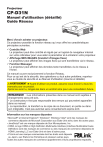
Lien public mis à jour
Le lien public vers votre chat a été mis à jour.